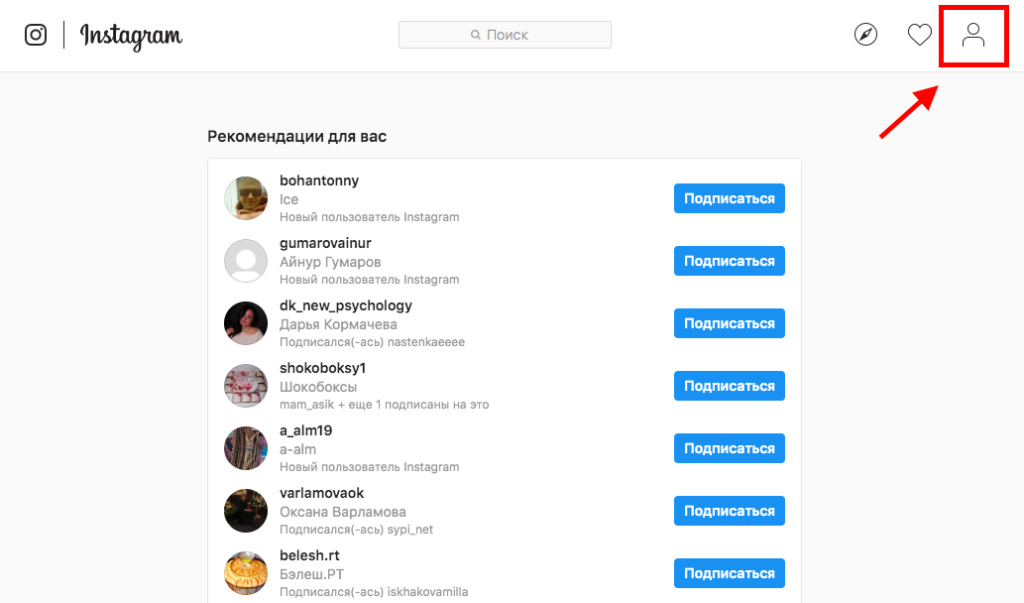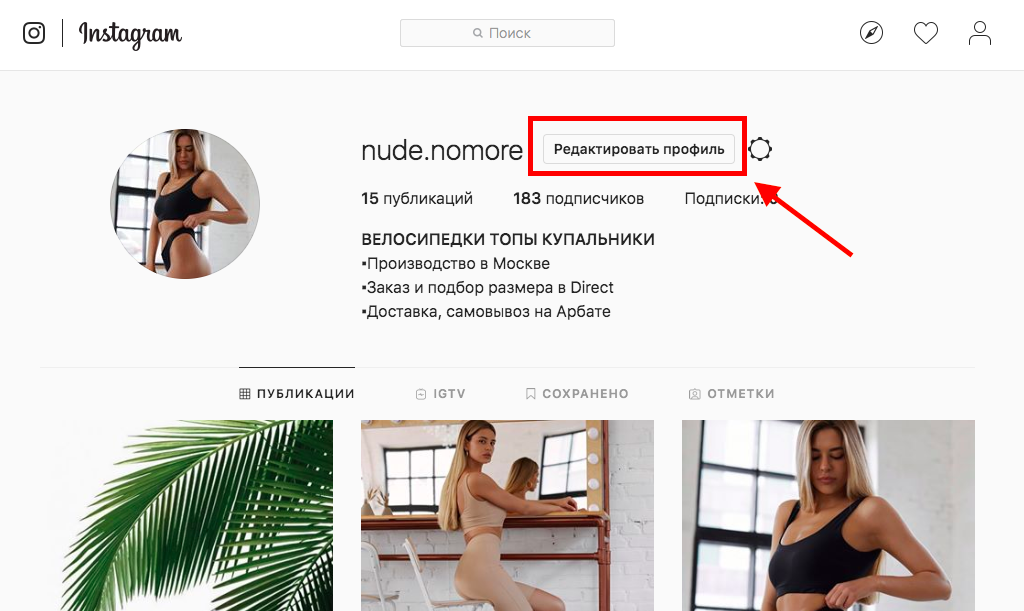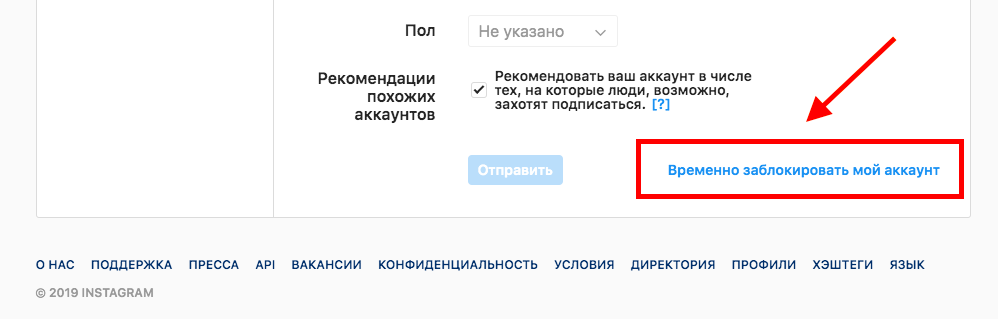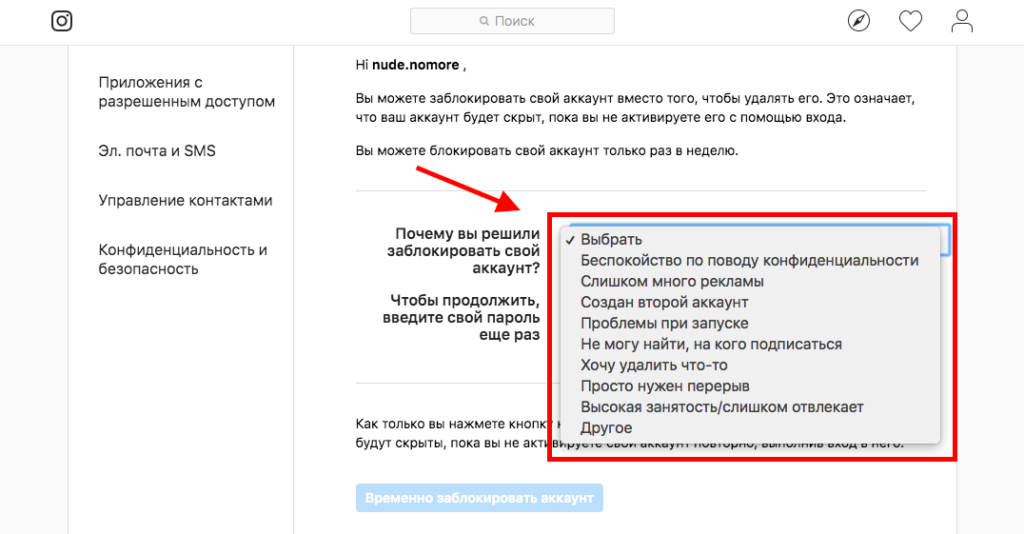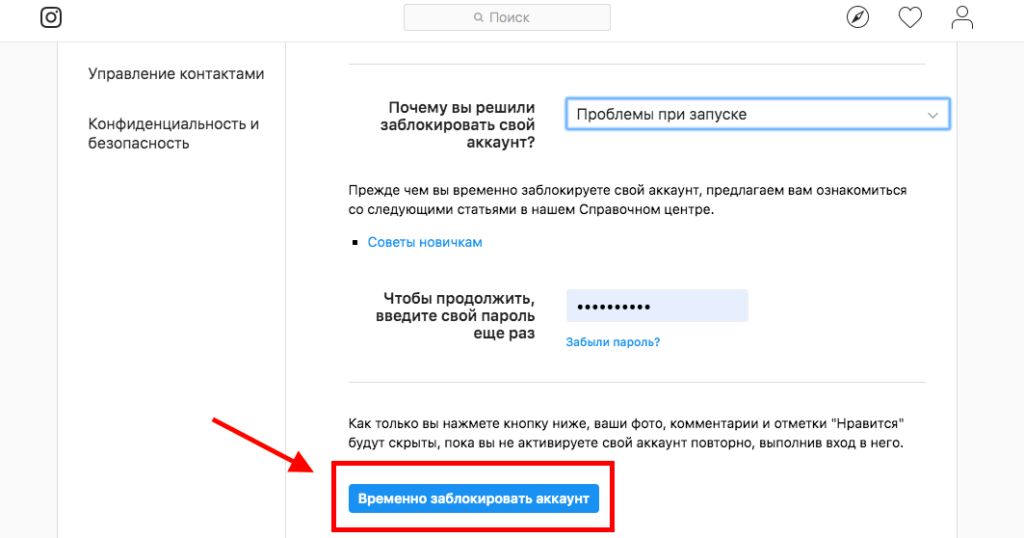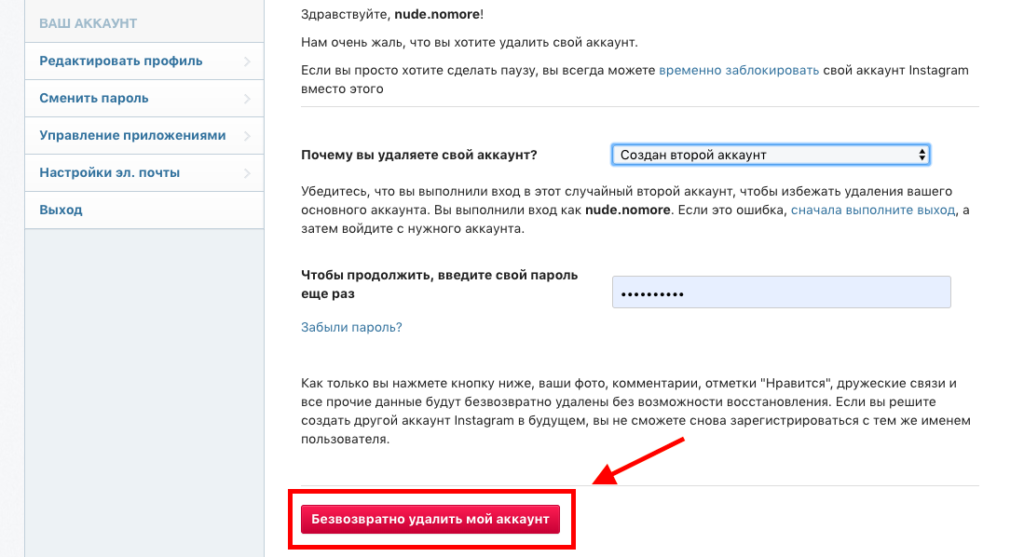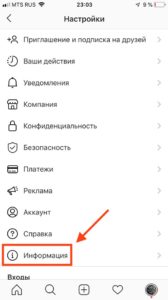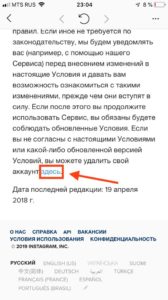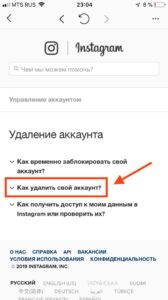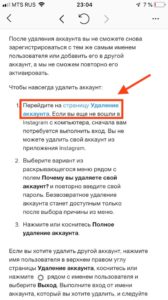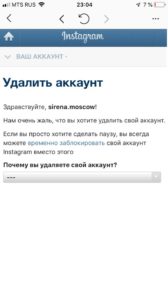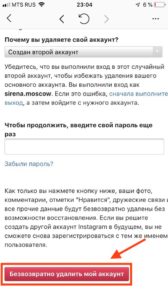- Как удалить аккаунт в Instagram в 2021 году: подробная инструкция
- Можно ли удалить аккаунт в Инстаграме?
- Удаляем аккаунт в Instagram навсегда: пошаговая инструкция
- Через телефон
- С компьютера
- Временная блокировка профиля
- Можно ли восстановить удаленный аккаунт?
- Удаляем второй аккаунт
- Как сохранить фотографии из Instagram-аккаунта?
- Как удалить аккаунт в Инстаграм
- Можно ли удалить Инстаграм
- Как временно заблокировать аккаунт
- Как удалить аккаунт в Инстаграме навсегда
- Видео-инструкция:
Как удалить аккаунт в Instagram в 2021 году: подробная инструкция
Социальные сети отвлекают от работы? Я вас понимаю: листать ленту в Instagram можно бесконечно. Хоть и обещаешь самому себе, что зашел «всего на 5 минут».
В этой статье я расскажу, как удалить аккаунт в Инстаграм: c телефона и компьютера. Также, научу блокировать профиль на время — без потери фотографий и подписчиков. Все описанные методы работают в 2021 году.
Можно ли удалить аккаунт в Инстаграме?
Пользователи социальной сети Instagram могут удалить аккаунт навсегда: все фотографии, комментарии истории будут недоступны. «Обнулиться» список подписчиков и подписок, пропадут все «лайки», которые вы ставили друзьям и блогерам.
При регистрации нового профиля, нельзя использовать данные удаленной страницы: логин или адрес электронной почты.
Если нужно ограничить доступ к странице на 2-3 недели без потери аккаунта, то в Instagram есть функция временной блокировки профиля. Посты, комментарии, истории, сообщения в Direct не удаляются. Но посмотреть их не получится: если зайти на страницу, то появится сообщение о блокировке аккаунта. Активировать аккаунт — восстановить доступ к странице — можно в любое время.
Удаляем аккаунт в Instagram навсегда: пошаговая инструкция
Теперь перейдем к практической части статьи: удалим аккаунт в Инстаграме навсегда. Помните, что после этого пропадут фотографии, видеоролики, Stories, IGTV. Весь контент, который вы опубликовали на странице будет удален полностью и безвозвратно.
Поэтому я рекомендую делать резервные копии постов: сохраните фотографии на компьютере или смартфоне. О том, как сделать бэкап постов читайте в конце статьи.
Через телефон
Сначала я покажу, как удалить Instagram-аккаунт через телефон. Этот способ работает на Android-смартфонах и iPhone. Более того: инструкция актуальна для планшетов на Андроид и iOS.
Первый шаг: откройте приложение Instagram на мобильном телефоне.
Второй шаг: перейдите в настройки профиля. Для этого нажмите на иконку трех параллельных линий в правом верхнем углу.
Третий шаг: откройте раздел «Информация» — последний пункт в списке параметров.
Четвертый шаг: выберите раздел «Условия использования». Откроется страница, где описаны условия использования Instagram.
Пятый шаг: читать условия не нужно — пролистайте страницу до конца. В последнем предложении есть слово «здесь» — это ссылка. Нажмите на нее.
Шестой шаг: в разделе «Удаление аккаунта» разверните строку «Как удалить аккаунт». Это пошаговая инструкция по деактивации профиля. Нажмите на ссылку в первом пункте — она выделена синим цветом.
Остался последний шаг: выберите причину, почему вы решили удалить Instagram-аккаунт. Например: слишком много рекламы, высокая занятость, беспокойство по поводу конфиденциальности. Введите пароль от Instagram-страницы и нажмите на красную кнопку «Безвозвратно удалить мой аккаунт».
С компьютера
Теперь рассмотрим, как удалить аккаунт с компьютера. Спойлер: деактивировать профиль на ПК будет проще — я поделюсь всеми нужными ссылками.
- Сначала зайдите на официальный сайт социальной сети Instagram и войдите в аккаунт: введите логин и пароль.
- Откройте страницу «Удаление аккаунта» — перейдите по этой ссылке.
- В строке «Почему вы удаляете свой аккаунт?» выберите причину: не могу найти на кого подписаться, слишком отвлекает, проблемы при запуске.
- Введите пароль от Instagram-аккаунта и нажмите кнопку «Безвозвратно удалить мой аккаунт».
Если вы забыли пароль от аккаунта, то удалить его не получится.
Временная блокировка профиля
В Instagram можно ограничить доступ к аккаунту на время: например, решили отдохнуть от социальных сетей на месяц. Чтобы не было соблазна открыть приложение на смартфоне или вкладку браузера на компьютере, временно заблокируйте страницу.
Блокируем доступ к Instagram-профилю с компьютера:
- Войдите в аккаунт через браузер.
- Нажмите «Редактировать профиль».
- Выберите опцию «Временно заблокировать мой аккаунт».
- Чтобы выполнить действие, укажите причину блокировки и введите пароль.
Заблокировать доступ к аккаунту через мобильное приложение нельзя — только через веб-версию. Если вы хотите заморозить страницу с телефона, то войдите в профиль через браузер и выполните действия, описанные выше.
Можно ли восстановить удаленный аккаунт?
Восстановить удаленный аккаунт нельзя. Даже если его взломали и деактивировали мошенники. В технической поддержке Instagram предложат создать новый профиль: неважно, случайно вы деактивировали страницу или намеренно.
При регистрации нового профиля нельзя использовать адрес электронной почты и логин удаленного аккаунта. Если вы решили вернуться в Instagram — создайте новую почту и придумайте другой ник.
Лайфхак: можно «отвязать» почту от аккаунт перед удалением — указать ненужный Email-адрес. После этого можно использовать электронную почту на другой странице в Instagram.
Если вы заблокировали аккаунт на время, то легко сможете восстановить доступ к странице. Для этого нужно войти в приложение на смартфоне или открыть официальный веб-сайт на компьютере и войти на страницу: ввести логин и пароль.
Удаляем второй аккаунт
Пользователи часто создают несколько профилей: например, первый аккаунт — личный, а второй — бизнес-страница. Обе страницы отображаются в одном приложении — между ними можно быстро переключаться.
При необходимости, второй аккаунт — как правило, ненужный профиль, — можно удалить из списка.
Первый шаг: откройте Instagram на смартфоне. Войдите в аккаунт, который хотите удалить из приложения.
Второй шаг: перейдите в меню управления профилем и нажмите кнопку «Выйти».
Повторите это действие с другой страницей, которая есть в приложении. Наша задача — попасть в меню входа. Здесь отображается список профилей.
Третий шаг: Нажмите кнопку «Редактировать». Чтобы удалить связанный аккаунт, «тапните» на иконку крестика возле ненужной Instagram-страницы.
Как сохранить фотографии из Instagram-аккаунта?
Перед удалением аккаунта, сделайте резервную копию постов — на всякий случай. Возможно, сейчас вы думаете, что никогда не вернетесь в Instagram — социальная сеть отнимает слишком много времени и мешает работе/жизни. Через 2-3 месяца ситуация может резко поменяться: вы начнете жалеть, что удалили профиль, ведь там были крутые снимки кота.
Как сохранить фотографии из Инстаграма на компьютер — инструкция:
- Скачайте и установите программу 4K Stogram.
- Запустите утилиту. Введите логин (имя пользователя) в строке ввода информации. Софт автоматически найдет аккаунт и скачает фотографии на компьютер.
С помощью 4K Stogram можно загрузить посты по хэштегам и геолокации.
Источник
Как удалить аккаунт в Инстаграм
Инстаграм — одна из самых популярных социальных сетей в мире. Миллионы пользователей каждый день делятся своими фотографиями, рассказывают о событиях своей жизни, находят клиентов и ведут бизнес через Инстаграм.
| MUSTHAVE-сервисы для вашего Инстаграм! Лучший сервис для создания мультиссылки в Инстаграм — taplink.ru. Добавьте всю информацию, формы и кнопки соц-сетей в шапку профиля. Бесплатный тариф! А для очистки своего аккаунта от ботов и магазинов мы рекомендуем InstaHero. Это улучшит показатель вовлеченности и поднимет охват! |
Однако есть и те, кто по каким-либо причинам хочет удалить свой аккаунт в Инстаграм на время или навсегда. В такой ситуации пользователь может столкнуться с тем, что сделать это может быть не так уж просто.
Специально для тех, кто хочет удалить свой профиль мы подготовили подробную инструкцию. Следуя ей, вы сможете заблокировать или навсегда удалить Инстаграм аккаунт.
Можно ли удалить Инстаграм
Для тех, кто решил удалить свой профиль в социальной сети, Инстаграм предусмотрел два варианта:
Заблокировав аккаунт, вы сможете восстановить его, все посты, сообщения и фотографии, если позже передумаете.
Если вы удалите учетную запись, то восстановить аккаунт и его содержимое уже не получится. Кроме того, вы больше никогда не сможете использовать то же самое имя и адрес электронной почты для создания нового профиля в Инстаграме.
Как временно заблокировать аккаунт
При блокировке Инстаграм аккаунта все ваши данные перестанут отображаться — профиль, фотографии, посты, сторис, комментарии и лайки. После вы сможете активировать свой аккаунт, просто выполнив вход, используя свой логин и пароль.
Для того, чтобы временно заблокировать аккаунт:
- Войдите на сайт Instagram.com в браузере с компьютера или мобильного телефона и залогиньтесь.
- Перейдите на страницу своего профиля, нажав значок в правом верхнем углу.
- Нажмите кнопку «Редактировать профиль».
- Внизу страницы нажмите «Временно заблокировать мой аккаунт».
- Выберите причину, по которой хотите заблокировать свой аккаунт, и введите пароль.
- Нажмите «Временно заблокировать аккаунт».
Как удалить аккаунт в Инстаграме навсегда
Если вы хотите полностью удалить аккаунт в Инстаграм, помните, что это действие необратимо. После удаления учетной записи вы не сможете его активировать, восстановить данные или использовать то же самое имя пользователя для регистрации нового профиля.
Чтобы навсегда удалить Инстаграм аккаунт с компьютера:
- Войдите на сайт Instagram.com в браузере с компьютера и залогиньтесь.
- Перейдите на страницу Удаление аккаунта.
- Выберите причину, по которой хотите навсегда удалить свой аккаунт, и введите пароль.
- Нажмите «Безвозвратно удалить мой аккаунт».
Чтобы навсегда удалить Инстаграм аккаунт с телефона:
- Войдите в приложение Instagram на мобильном телефоне.
- Перейдите на страницу профиля и нажмите значок меню в верхнем правом углу.
- Нажмите «Настройки» внизу экрана.
- Нажмите «Условия использования», пролистайте страницу до конца вниз и нажмите «здесь».
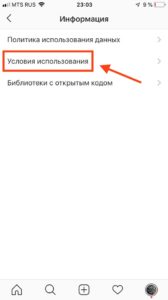
- Выберите пункт «Как удалить свой аккаунт?».
- Нажмите «страницу Удаления аккаунта».
- Выберите причину, по которой хотите навсегда удалить свой аккаунт, и введите пароль.
- Нажмите «Безвозвратно удалить мой аккаунт».
Видео-инструкция:
Если вы нашли ошибку, пожалуйста, выделите фрагмент текста и нажмите Ctrl+Enter.
Александра, специалист в области интернет-маркетинга
Источник